विंडोज 11 में माइक्रोसॉफ्ट स्टोर में देश कैसे बदलें
माइक्रोसॉफ्ट स्टोर(Microsoft Store) आपके विंडोज पीसी के लिए आवश्यक हर चीज के लिए आपका वन-स्टॉप डेस्टिनेशन है। इसके अलावा, आपको एक अनुकूलित अनुभव प्रदान करने के लिए, Microsoft Store आपके कंप्यूटर की क्षेत्रीय सेटिंग्स का उपयोग करता है। इन सेटिंग्स का उपयोग Microsoft Store द्वारा आपको आपके देश में उपलब्ध ऐप्स और भुगतान विकल्पों को दिखाने के लिए किया जाता है। परिणामस्वरूप, इष्टतम Microsoft Store अनुभव के लिए इसे सही ढंग से सेट करना महत्वपूर्ण है। हम आपके लिए एक संपूर्ण गाइड लेकर आए हैं जो आपको सिखाएगा कि विंडोज 11(Windows 11) पीसी में माइक्रोसॉफ्ट स्टोर(Microsoft Store) में देश या क्षेत्र को कैसे बदला जाए।
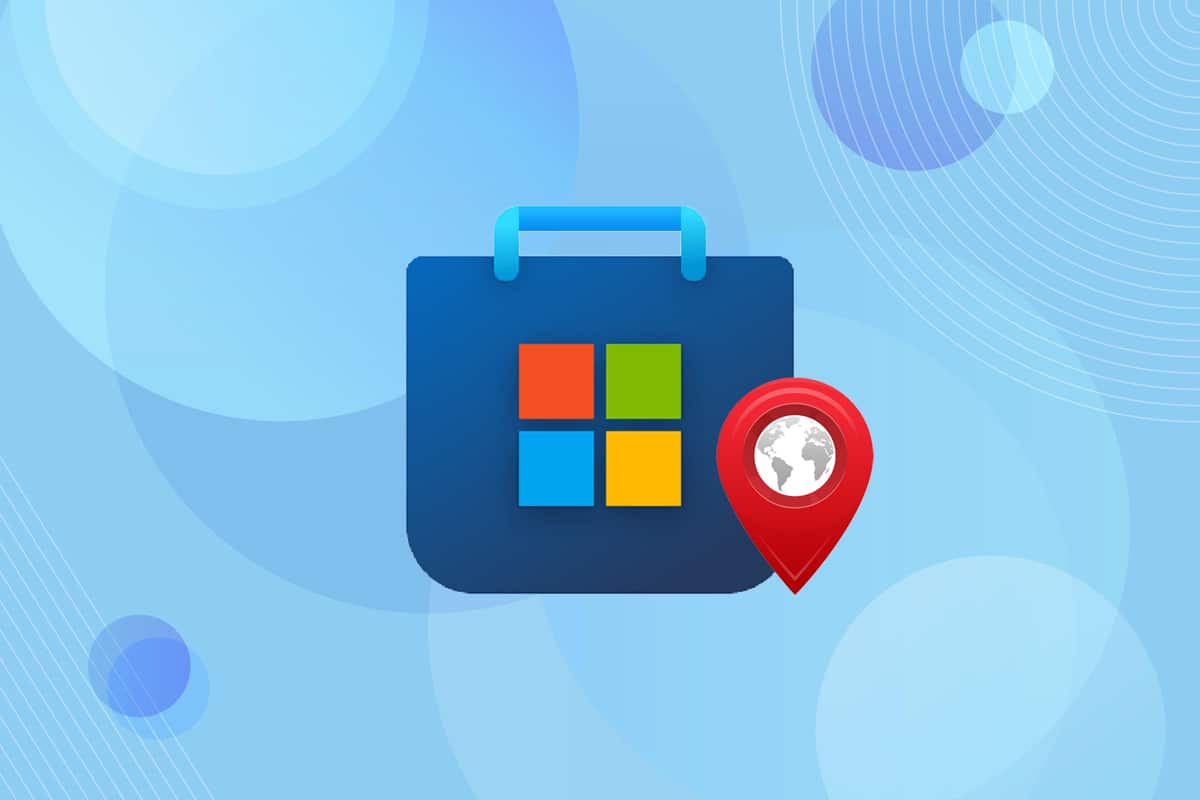
विंडोज 11 में माइक्रोसॉफ्ट स्टोर कंट्री कैसे बदलें(How to Change Microsoft Store Country in Windows 11)
- क्षेत्रीय सामग्री सीमाओं(regional content limitations) के कारण , हो सकता है कि कुछ ऐप्स या गेम आपके देश या क्षेत्र में उपलब्ध न हों। इस मामले में, आपको इसे संशोधित करने की आवश्यकता होगी।
- यदि आप एक स्थान से दूसरे स्थान पर यात्रा कर रहे हैं, तो आपको अपने (traveling from one location to another)Microsoft Store क्षेत्र को अपडेट करने की आवश्यकता हो सकती है।
नोट 1:(Note 1:) इन सेटिंग्स को बदलने पर, ऐप्स(Apps) , गेम, संगीत की खरीदारी, मूवी और टीवी की खरीदारी के साथ-साथ Xbox Live गोल्ड(Xbox Live Gold) और Xbox गेम पास(Xbox Game Pass) काम नहीं कर सकते हैं।
नोट 2: जब आप अपना (Note 2:)Microsoft Store देश बदलते हैं तो कुछ भुगतान विकल्प अनुपलब्ध हो सकते हैं , और अब आप अपनी स्थानीय मुद्रा में भुगतान नहीं कर पाएंगे। यह उन अनुप्रयोगों पर लागू नहीं होता है जो मुफ्त में उपलब्ध हैं।
Microsoft Store में देश या क्षेत्र बदलना आसान है। यहां विंडोज 11 पर माइक्रोसॉफ्ट स्टोर(Microsoft Store) देश या क्षेत्र को बदलने का तरीका बताया गया है :
1. सेटिंग्स(Settings) ऐप खोलने के लिए Windows + I keys
2. बाएँ फलक में समय और भाषा टैब पर क्लिक करें।(Time & language)
3. फिर, दाएँ फलक में भाषा और क्षेत्र पर क्लिक करें।(Language & region)

4. रीजन(Region) सेक्शन तक नीचे स्क्रॉल करें । यह दिखाए गए अनुसार वर्तमान Microsoft Store देश को प्रदर्शित करेगा।

5. देश या क्षेत्र(Country or region) ड्रॉप-डाउन सूची से, देश( country ) चुनें (जैसे जापान(Japan) ) जैसा कि नीचे दिखाया गया है।

6. माइक्रोसॉफ्ट स्टोर(Microsoft Store) ऐप को स्टार्ट मेन्यू( Start menu) से लॉन्च करें , जैसा कि दिखाया गया है।

7. आपके द्वारा क्षेत्र बदलने के बाद Microsoft Store को स्वयं को ताज़ा करने दें। ( Refresh)आप सशुल्क ऐप्स के लिए प्रदर्शित मुद्रा की जांच करके परिवर्तन को सत्यापित कर सकते हैं।
नोट:(Note:) चूंकि हमने देश को बदलकर जापान(Japan) कर दिया है , इसलिए भुगतान विकल्प अब जापानी येन(Japanese Yen) में प्रदर्शित किए जा रहे हैं ।

अनुशंसित:(Recommended:)
- विंडोज 11 में त्रुटि कोड 0x8007007f ठीक करें(Fix Error Code 0x8007007f in Windows 11)
- विंडोज 11 में हार्ड डिस्क ड्राइव का विभाजन कैसे करें(How to Partition Hard Disk Drive in Windows 11)
- विंडोज 11 उत्पाद कुंजी कैसे खोजें(How to Find Windows 11 Product Key)
हमें उम्मीद है कि आपको यह लेख विंडोज 11 में माइक्रोसॉफ्ट स्टोर में देश या क्षेत्र को बदलने के तरीके के(how to change country or region in Microsoft Store in Windows 11) बारे में दिलचस्प और मददगार लगा होगा । अधिक अच्छे टिप्स और ट्रिक्स के लिए हमारे पेज पर आते रहें और अपनी टिप्पणी नीचे दें।
Related posts
विंडोज 11 पर नहीं खुल रहे माइक्रोसॉफ्ट स्टोर को कैसे ठीक करें
विंडोज 11 पर माइक्रोसॉफ्ट टीम को अपने आप खुलने से कैसे रोकें?
विंडोज 11 में माइक्रोसॉफ्ट एज को डिसेबल कैसे करें
Windows 11 पर Microsoft PowerToys ऐप को कैसे अपडेट करें
फिक्स माइक्रोसॉफ्ट स्टोर से डाउनलोड नहीं हो सकता
विंडोज 11 में मोबाइल हॉटस्पॉट को कैसे इनेबल या डिसेबल करें?
फिक्स ऐप्स विंडोज 11 में नहीं खुल सकते
विंडोज 11 2022 के लिए 9 सर्वश्रेष्ठ कैलेंडर ऐप्स
विंडोज 11 में ऑडियो बज़िंग को कैसे ठीक करें
विंडोज 11 में पीडीएफ फाइल कैसे बनाएं
फिक्स यह पीसी विंडोज 11 एरर नहीं चला सकता
विंडोज 11 में एक्सपीएस व्यूअर कैसे स्थापित करें
विंडोज 11 में स्टार्टअप प्रोग्राम को डिसेबल कैसे करें?
विंडोज 11 में कॉम्पैक्ट ओएस को कैसे इनेबल या डिसेबल करें?
विंडोज 11 में इंटरनेट स्पीड कैसे बढ़ाएं
विंडोज 11 के लिए बिंग वॉलपेपर कैसे डाउनलोड और इंस्टॉल करें?
विंडोज 11 में स्टिकी नोट्स का उपयोग कैसे करें
विंडोज 11 पर क्रोम रिमोट डेस्कटॉप कैसे इनेबल करें
फिक्स हेलो इनफिनिटी सभी फायरटेम सदस्य विंडोज 11 में एक ही संस्करण पर नहीं हैं
विंडोज 11 में स्निपिंग टूल को डिसेबल कैसे करें
